Мицрософт Ворд је један од најпопуларнијих онлајн алата за писање есеја, чланака и још много тога. Прилично добро функционише са другим апликацијама у МС Оффице пакету, укључујући ПоверПоинт и Екцел. Можда ћете у неким приликама пожелети да преместите Ворд документ у ОнеНоте.
Повезано читање:
- Како приступити недавним белешкама у ОнеНоте-у
- Зашто ОнеНоте заостаје када куцате на Виндовс-у или Мац-у? (+ Како поправити)
- Како додати ПДФ у Мицрософт Ворд
- ОнеНоте: Како да синхронизујете ову бележницу, порука за пријаву
- Како уметнути Екцел лист у Ворд документ
Када премештате садржај који сте написали у програму Мицрософт Ворд у ОнеНоте, имате неколико опција. Данас ћемо идентификовати три главна и утврдити да ли можете да пренесете свој садржај са паметног телефона или таблета између две апликације.
Можете ли да измените Ворд документ у ОнеНоте-у?
Поред преноса Ворд документа у ОнеНоте, можда ћете желети да извршите додатна подешавања касније. Имајући то на уму, добра је идеја да пажљиво размотрите свој метод за премештање докумената.
Не можете да уносите додатне промене у ОнеНоте ако уметнете свој Ворд документ у ОнеНоте као испис или прилог. То можете учинити само прилагођавањем онога што вам је потребно у Ворд-у пре него што копирате и налепите тај садржај – или га поново сачувате. То одузима доста времена, па је копирање и лепљење у ОнеНоте – и уређивање одатле па надаље – бољи избор.
Како да преместите Ворд документ у ОнеНоте: Ваше опције
Сада када смо покрили основе, погледајмо различите опције за премештање Ворд документа у ОнеНоте. Покрићемо три избора у одељцима испод.
Уметање ваше датотеке као прилога
Један од начина на који можете да преместите свој Ворд документ у ОнеНоте је да првобитно сачувате Ворд документ као ПДФ пре него што га уметнете као прилог. Прво и најважније, идите на Датотека > Сачувај као и изаберите ПДФ из падајућег менија у програму Ворд.
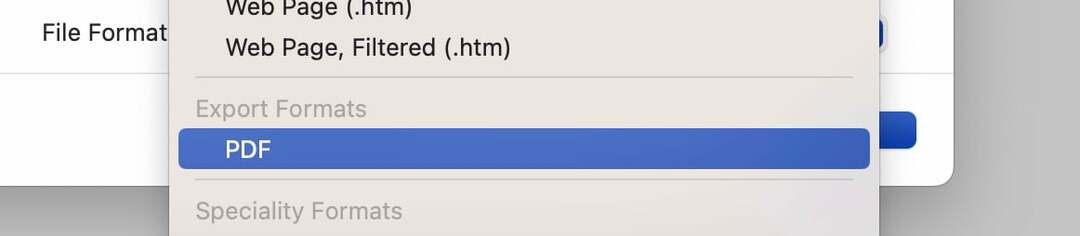
Након што довршите ове кораке, пратите упутства наведена у наставку:
- Отворите апликацију ОнеНоте.
- Кликните на Уметните картицу и изаберите Филе.
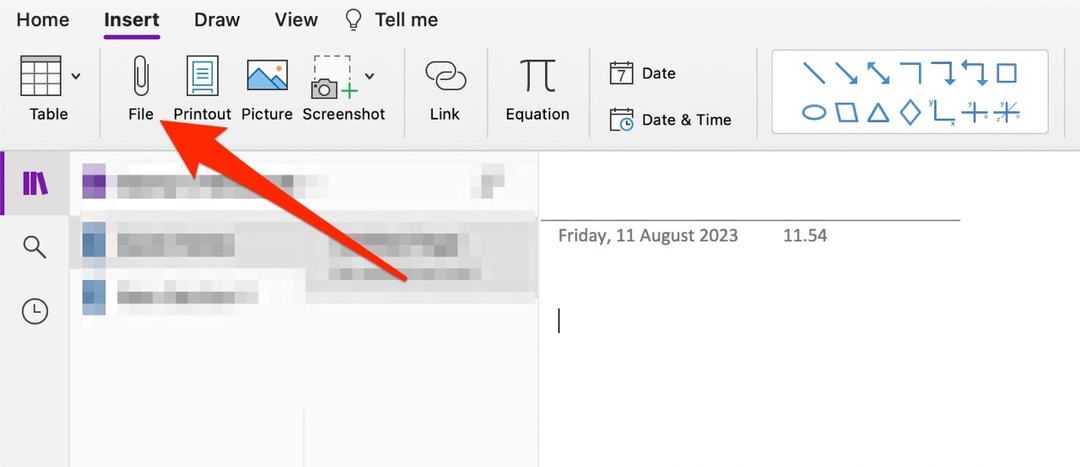
- Изаберите ПДФ верзију свог Ворд документа када се појави следећи прозор.
Такође можете уметнути документ у .доцк формату. Ако то урадите, појавиће се нови прозор са питањем како желите да се појави у апликацији ОнеНоте. Ако изаберете Убаците као прилог, веза до Ворд документа ће бити постављена у вашу белешку.
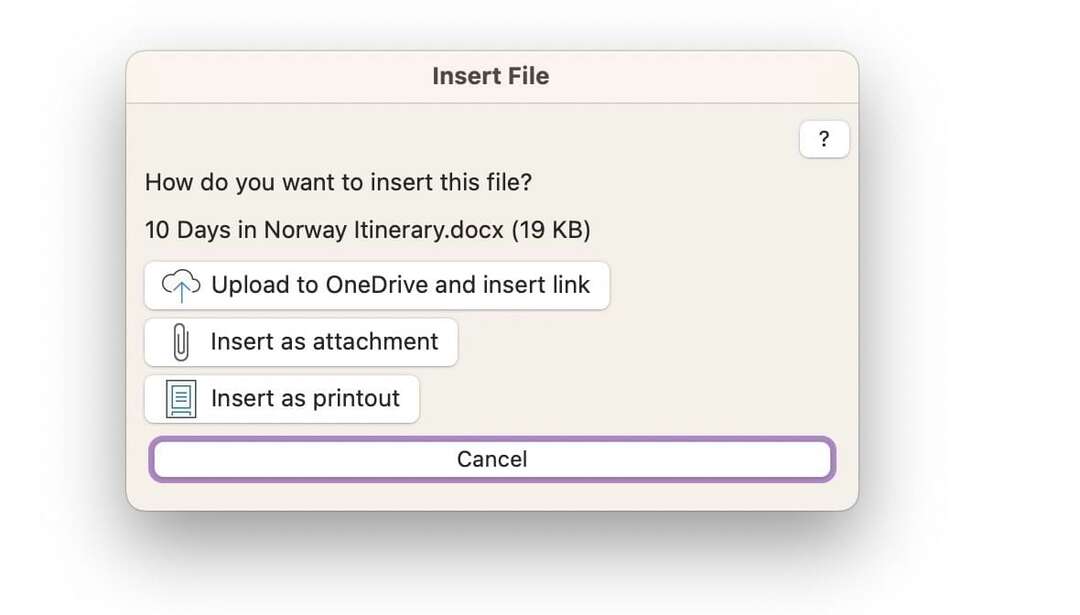
Једна ствар коју треба запамтити је да ћете видети верзију документа само за читање када кликнете на ту везу. Изгледаће нешто попут онога што видите испод. 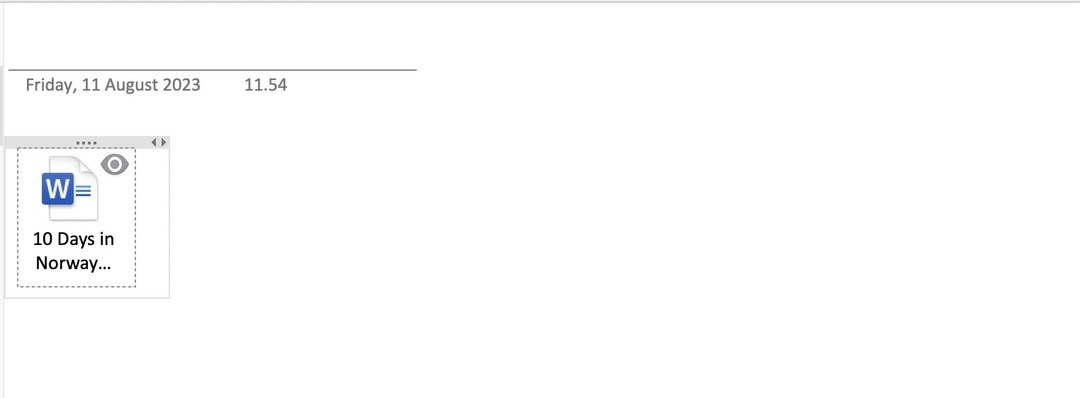
Копирање и лепљење вашег Ворд садржаја
Други начин да пренесете свој садржај из Мицрософт Ворд-а у ОнеНоте је копирање и лепљење онога што сте написали у Ворд-у.
Да бисте то урадили, означите текст у програму Мицрософт Ворд. Ако имате Виндовс рачунар, изаберите Цтрл + Ц; Корисници Мац-а могу да користе команда + Ц уместо тога.
Налепите свој садржај у ОнеНоте тако што ћете отићи у ту апликацију, кликнути на белешку у којој желите да објавите садржај и тапните Цтрл + В или команда + В (у зависности од вашег уређаја).
Уметање ваше датотеке као исписа
Ако желите да уметнете свој Ворд документ и видите шта сте написали, можете да уметнете датотеку као испис. Раније смо се укратко дотакли како то да урадимо, али можете користити и згоднију опцију ако желите. У наставку су упутства која су вам потребна за то:
- Иди на Инсерт > Принтоут у ОнеНоте-у.

- Изаберите Ворд документ који желите да уметнете.
- Након што изаберете горе наведено, ОнеНоте ће претворити ваш Ворд документ у ПДФ. Сачекајте да се ово деси.
ОнеНоте ће учинити ваш документ видљивим у ПДФ облику након што изврши неопходну конверзију.
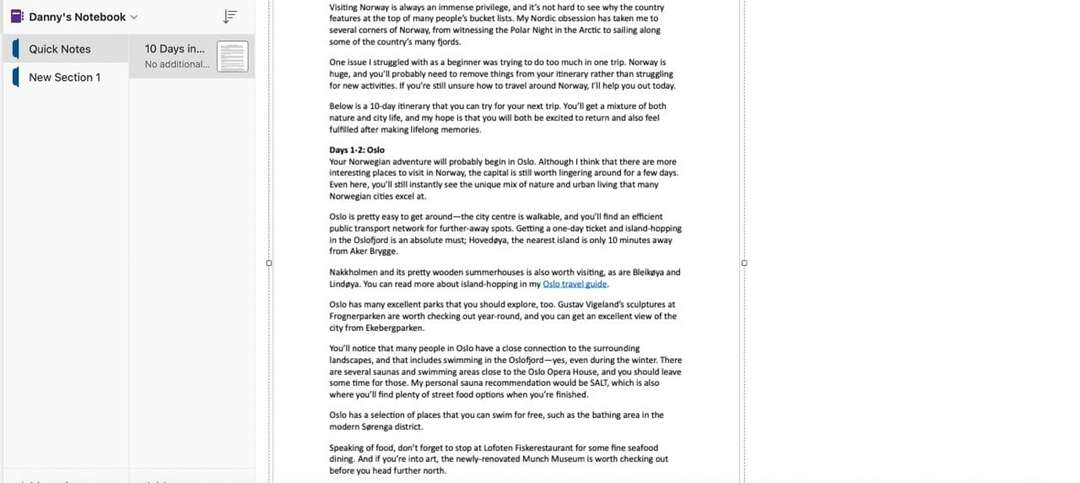
Можете ли да преместите Ворд документ у ОнеНоте са свог мобилног уређаја?
С обзиром на то колико је људи данас заузето, можда бисте желели да користите ОнеНоте и Мицрософт Ворд заједно док сте у покрету. Ако користите ове апликације на паметном телефону или таблету, копирање и лепљење онога што сте написали је најлакши начин да преместите свој Ворд документ.
Такође можете да направите снимак екрана свог Ворд документа и убаците га у ОнеНоте, али то је мање згодно.
Користите ове савете да Ворд и ОнеНоте раде ефикасније заједно
Имате много опција за премештање Ворд документа у ОнеНоте. Неки су згоднији од других, а оно што одаберете у великој мери зависи од ваших циљева. Ако желите да имате нешто што је лако за читање, много вам је боље да користите опцију штампања.
Премештање Ворд садржаја у ОнеНоте је изазовније ако користите мобилни уређај, али увек можете да копирате и налепите оно што сте написали.